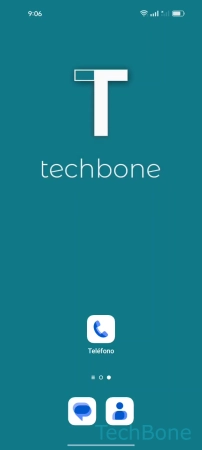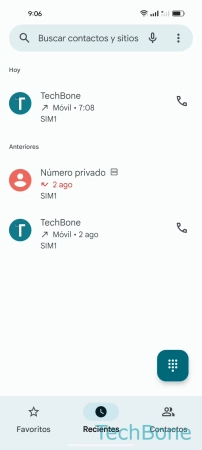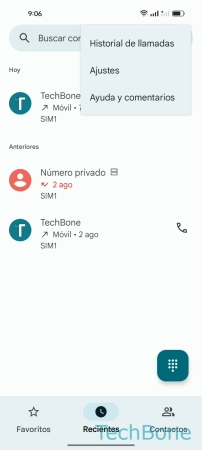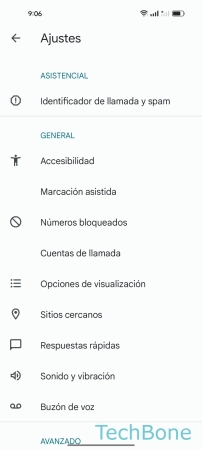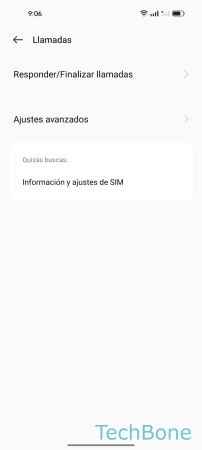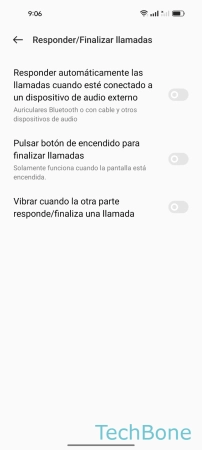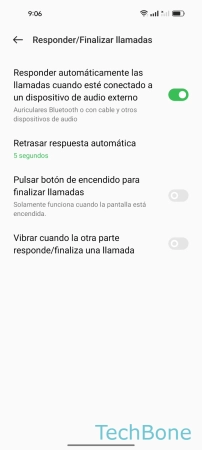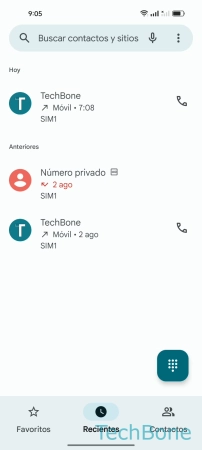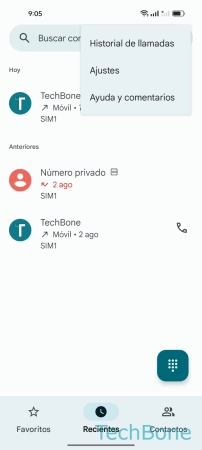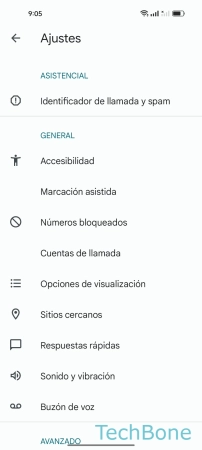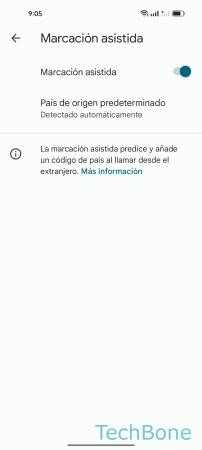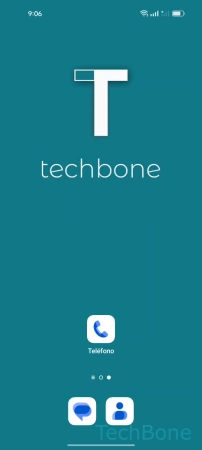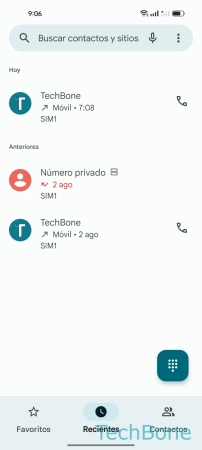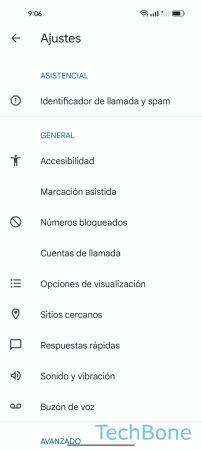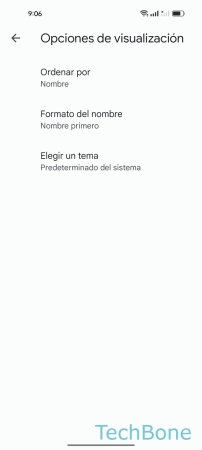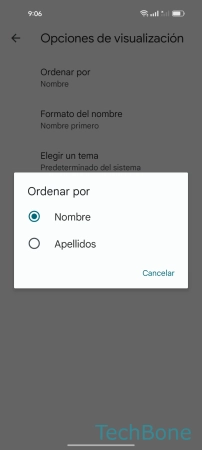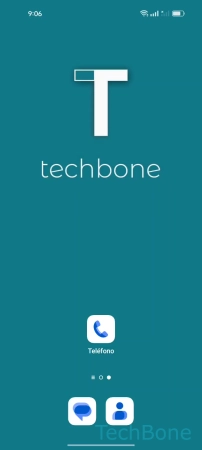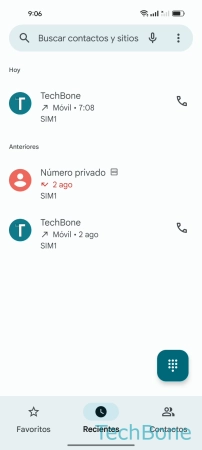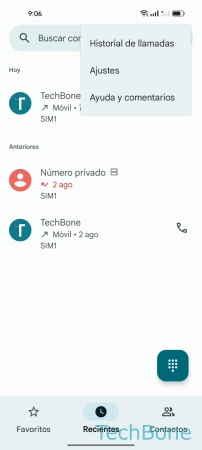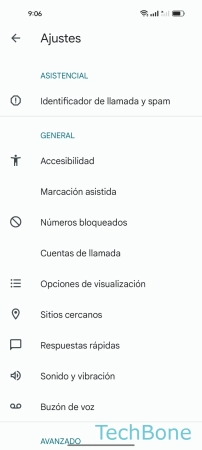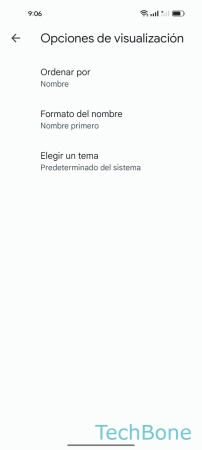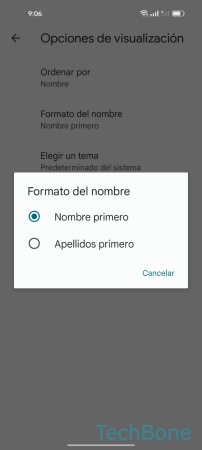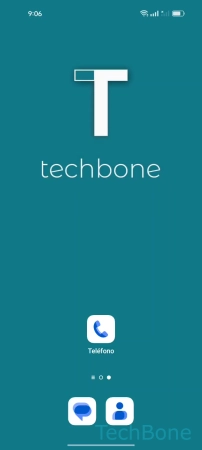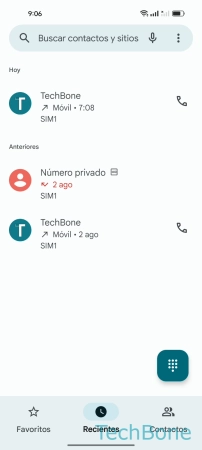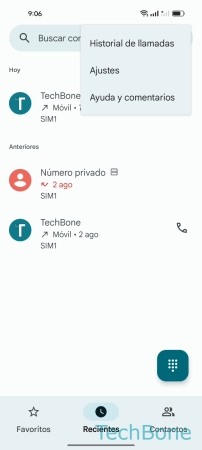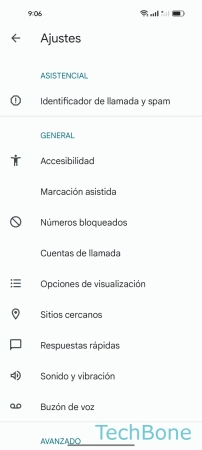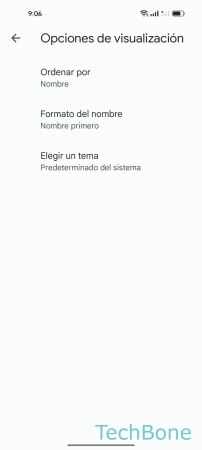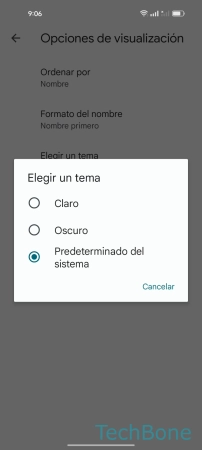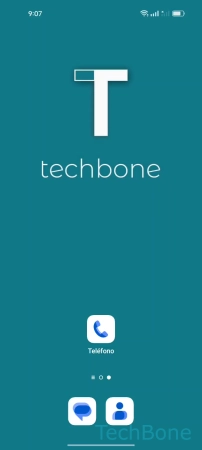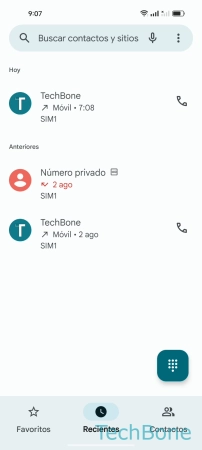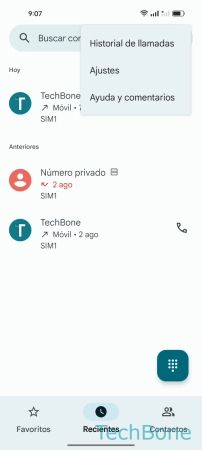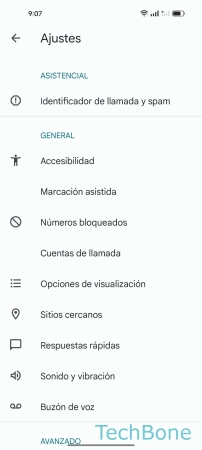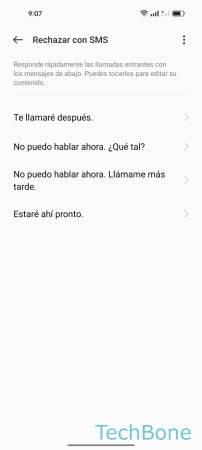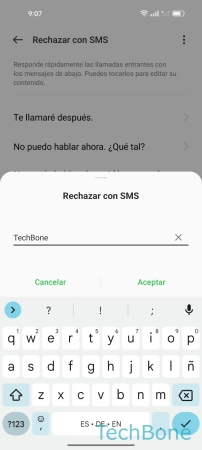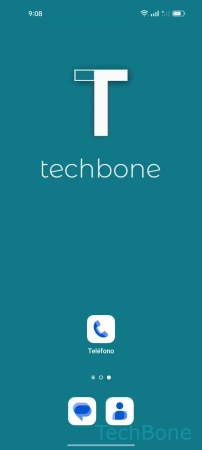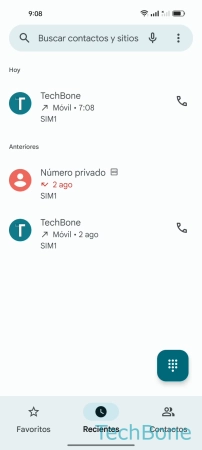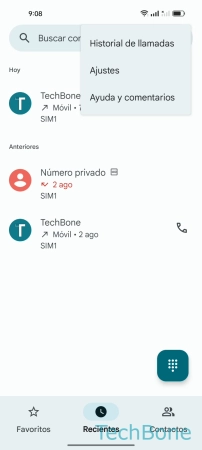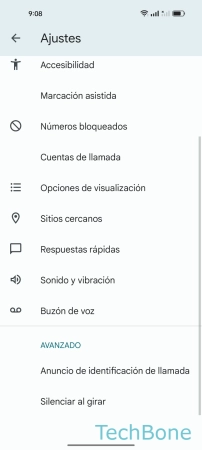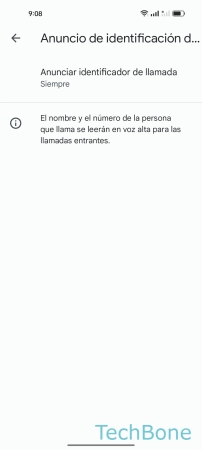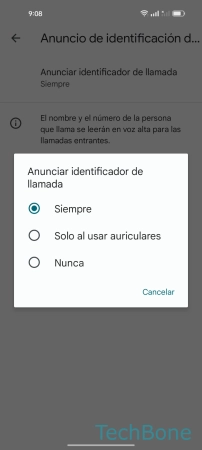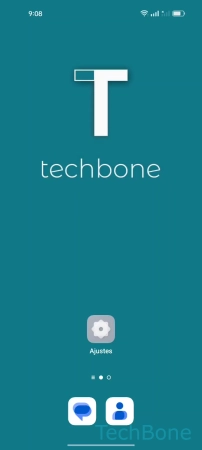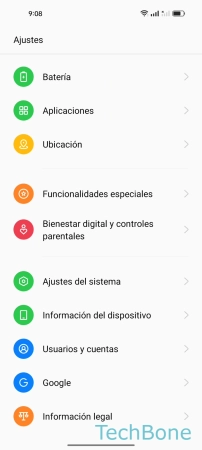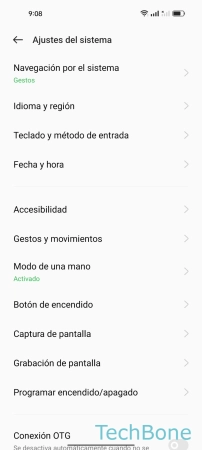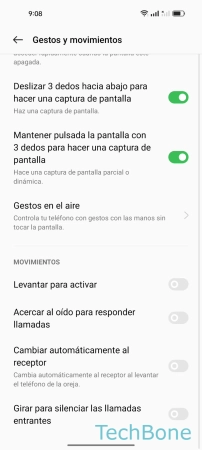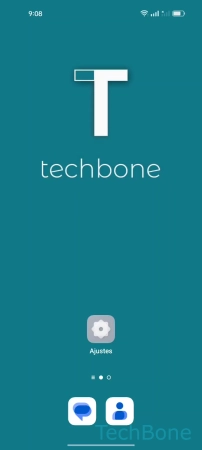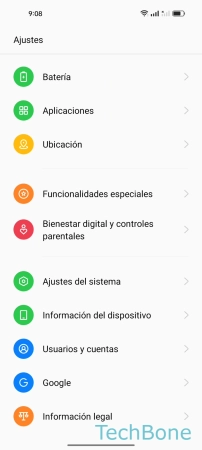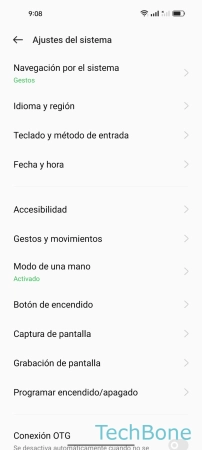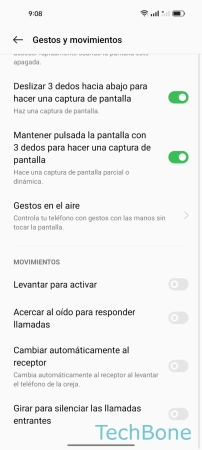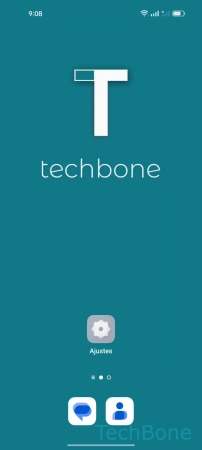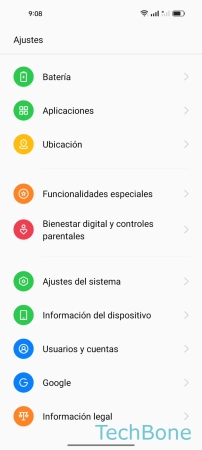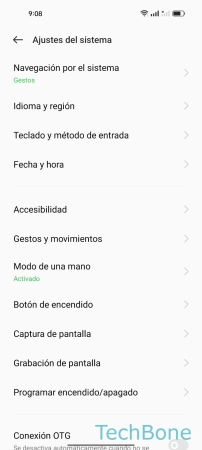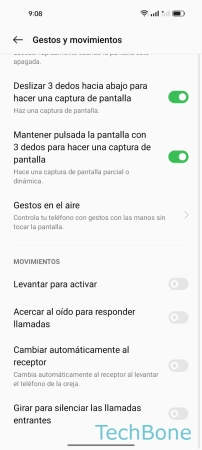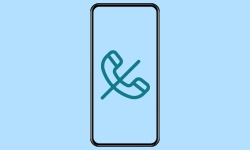Oppo - Gestionar los Ajustes de la Aplicación de Teléfono
La aplicación trae diferentes ajustes para personalizar la visualización y funciones de ayuda de acceso.
Escrito por Denny Krull · Última actualización el
Además de las llamadas, la aplicación de teléfono en el dispositivo Oppo también ofrece otros ajustes y ayudas de funcionamiento que se puede configurar individualmente. A continuación explicamos qué funciones son y dónde se puede encontrarlas.
Además de las funciones básicas como la telefonía o la gestión del historial de llamadas, hay otros ajustes que simplifican el uso de la aplicación de teléfono. Adicionalmente de las opciones de visualización como la ordenación del registro de llamadas o el tema oscuro, también se puede activar funciones como la respuesta automática de llamadas al usar auriculares (Bluetooth/cable) o la marcación asistida (asistente de itinerancia), en la que se añade automáticamente el código de país al realizar una llamada.
El sistema también ofrece varios gestos que se puede configurar individualmente, por ejemplo, para silenciar las llamadas entrantes dándole la vuelta al móvil Oppo o para cambiar de la función de altavoz al auricular cuando se acerca el dispositivo a la oreja.
Respuesta Automática de Llamadas
Si se conecta auriculares, altavoces u otros dispositivos externos, el móvil Oppo puede responder automáticamente las llamadas entrantes, independientemente de si el dispositivo de audio está conectado por Bluetooth o por cable (USB C/jack).
Para la respuesta automática de llamadas en el móvil Oppo, también se puede establecer el retraso hasta responder una llamada, para lo cual están disponibles las siguientes opciones:
- 3 segundos
- 5 segundos
- 10 segundos
Nota: También se puede responder automáticamente a las llamadas, por ejemplo, si el dispositivo está conectado al sistema de audio del coche.
Marcación Asistida
Si el usuario se encuentra en el extranjero y realiza una llamada al país de residencia habitual, debe introducir el código de país correspondiente (+49 para Alemania o +34 para España), de lo contrario no se podrá establecer la conexión.
El móvil Oppo puede hacerse cargo de la introducción del código de país para no tener que añadirlo manualmente.
Nota: Para el código de país automático o asistente de itinerancia, se puede especificar cualquier país de origen.
Ordenar Historial de Llamadas
En la aplicación Teléfono de Google, se puede personalizar la visualización del historial de llamadas y especificar si las entradas deben ordenarse por nombre o apellidos.
Formato del Nombre del Historial de Llamadas
Además de ordenar, también se puede cambiar el formato del nombre del registro de llamadas en el móvil Oppo, especificando si las entradas deben mostrarse con el nombre o apellidos primero.
Tema Oscuro o Claro
Como es habitual en las aplicaciones de Google, también se puede cambiar el tema en la app de teléfono, para la que se puede establecer la visualización en el tema claro u oscuro.
Además de la selección del tema claro u oscuro, también existe la opción "Predeterminado del sistema", en la que el color se adapta al modo oscuro del sistema.
Las ventajas del tema oscuro, ya sea para todo el sistema o para aplicaciones individuales, son un menor consumo de batería y una mayor comodidad para la vista, especialmente por la noche o en entornos oscuros.
Editar Respuestas Rápidas
Se puede rechazar llamadas entrantes con un mensaje SMS y se puede editar las respuestas rápidas predefinidas en cualquier momento en los ajustes de la aplicación Teléfono, para las que están disponibles las cuatro respuestas siguientes:
- "Te llamaré después".
- "No puedo hablar ahora. ¿Qué tal?"
- "No puedo hablar ahora. Llámame más tarde".
- "Estaré ahí pronto".
Nota: No se puede añadir más respuestas rápidas, solamente editarlas.
Anunciar ID de Llamadas
El móvil Oppo puede leer en voz alta el nombre del contacto o el número de teléfono de las llamadas entrantes para no tener que mirar la pantalla, lo que resulta especialmente útil al conectar el móvil con en sistema de audio del cochen.
Puedes configurar una de las siguientes opciones para el saludo de la persona que llama:
- Siempre
- Solo al usar auriculares (Bluetooth, jack o USB C)
- Nunca
Nota: No se puede seleccionar contactos individuales para el anuncio del nombre.
Acercar al Oído para Responder Llamadas
Además de la opción de silenciar llamadas girando el móvil o cambiar automáticamente entre el altavoz y el auricular, el usuario puede especificar que si se debe responder llamadas con acercar el móvil al oído.
La opción "Acercar al oído para responder llamadas" puede activarse o desactivarse en cualquier momento en los ajustes de gestos y movimientos y evita, por ejemplo, realizar una entra en la pantalla táctil o sirve como alternativa a responder llamadas con un botón físico, como el de encendido o los de volumen.
Cambio Automático al Altavoz Superior
Si se está realizando una llamada telefónica a través del altavoz en la parte inferior, el móvil Oppo puede cambiar automáticamente al auricular situado arriba cuando se acerca el dispositivo a la oreja.
Gracias a los sensores incorporados, el movimiento se reconoce como un gesto y la salida de audio cambia sin necesidad de realizar un gesto en la pantalla táctil.
Girar Para Silenciar Llamadas Entrantes
Si no se puede responder inmediatamente a una llamada entrante, no hace falta pulsar un botón para silenciar el tono de llamada y la vibración.
Si se ha activado el gesto "Girar para silenciar las llamadas entrantes" en los ajustes del sistema, basta con poner el móvil boca abajo.
Nota: Esto no rechaza la llamada entrante.
Preguntas más frecuentes (FAQ)
¿Cómo responder llamadas automáticamente?
El móvil Oppo puede contestar automáticamente las llamadas entrantes si están conectados dispositivos externos como auriculares, independientemente de si la conexión es por Bluetooth o por cable. También se puede utilizar para responder automáticamente a las llamadas en el coche.
¿Qué es la marcación asistida?
La marcación asistida, también conocido como asistente de roaming, inserta automáticamente el código de país del país de origen (por ejemplo, +49 para Alemania o +34 para España) para las llamadas salientes si se está en el extranjero.
Se puede establecer cualquier país de origen para el código de país automático.
¿Qué son las respuestas rápidas?
Las respuestas cortas son mensajes que se envían automáticamente para rechazar llamadas entrantes e informar a la persona que llama de que no se puede hablar en ese momento, por ejemplo.
En el móvil Oppo, se puede editar las respuestas rápidas predefinidas en cualquier momento para tener siempre disponible el mensaje SMS adecuado para rechazar llamadas.
¿Por qué la aplicación del teléfono está en modo oscuro?
Los ajustes de visualización de la aplicación Teléfono en el móvil Oppo ofrecen la posibilidad de cambiar el tema. Para esto, el usuario puede determinar si la app de teléfono debe mostrarse siempre en el tema claro u oscuro o depender del modo oscuro del sistema.
¿Cómo mostrar primero los nombres en el historial de llamadas?
El historial de llamadas o las entradas de los contactos guardados que contiene pueden mostrarse con el apellido o con el nombre primero.
Además del formato del nombre en el historial de llamadas, se puede ordenarlos por nombre o apellidos.